Angesichts der rasanten technologischen Entwicklung kann der Wechsel von einem Android-Gerät zu einem neuen iPhone sowohl spannend als auch beunruhigend sein. Eine der wichtigsten Fragen bei diesem Übergang ist die Datenübertragung von Android auf das iPhone 17. Glücklicherweise gibt es verschiedene Methoden, die einen reibungslosen Übergang gewährleisten und unterschiedlichen Vorlieben und Anforderungen gerecht werden. Dieser Leitfaden zeigt Ihnen die effektivsten Wege für Ihren Datentransfer.

Der Wechsel von einem Android-Gerät zum neuesten iPhone 17 kann aufregend sein, doch die Datenübertragung kann zunächst kompliziert erscheinen. Keine Sorge, mit dem praktischen Android-zu-iOS-Übertragungstool Samsung Data Transfer übertragen Sie Ihre Daten mühelos auf Ihr neues iPhone 17.
- Daten, einschließlich Kontakte und Dokumente, können direkt von Android auf iPhone übertragen werden .
- Datenübertragung per USB, stabil und sicher.
- Die Datenmigration vom iPhone zum Android-Gerät wird unterstützt, ebenso wie von iOS zu iOS und von Android zu Android .
- Unterstützt iOS 5 oder höher und Android 6 oder später (iOS 26 und Android 16 sind enthalten).
- Keine Beeinträchtigung der Datenqualität oder -formate.
Laden Sie die Datenübertragungssoftware herunter.
Schritt 1: Installieren Sie die Transfersoftware auf einem Computer und klicken Sie auf die Registerkarte „ Mobile Transfer “, um das Programm zu starten.
Schritt 2: Verbinden Sie Ihr Android-Smartphone und Ihr iPhone 17 mit dem Computer über USB-Kabel. Aktivieren Sie anschließend das USB-Debugging auf Ihrem Android-Gerät und tippen Sie auf dem iOS-Gerät auf „ Vertrauen “. Platzieren Sie dann Ihr iPhone auf der „ Ziel “-Seite, indem Sie auf „ Wechseln “ tippen.
Schritt 3: Wählen Sie im Bedienfeld die Dateitypen aus und klicken Sie auf „ Kopieren starten “, um Ihre Android-Daten auf das iPhone zu übertragen.

Mehr dazu: Was tun, wenn auf Ihrem iPhone „Datenübertragung konnte nicht abgeschlossen werden“ angezeigt wird ? In diesem Fall benötigen Sie diese Lösungen.
Für alle, die Daten unkompliziert von einem Android-Gerät auf ein iPhone übertragen möchten, bietet Apple mit der App „Auf iOS übertragen“ eine spezielle Lösung. Die App vereinfacht den Migrationsprozess und ermöglicht die sichere und effiziente Übertragung verschiedener Datentypen.
Schritt 1: Aktivieren Sie WLAN auf Ihrem Android-Gerät. Schalten Sie anschließend Ihr neues iPhone ein. Sobald der Bildschirm „ Schnellstart “ angezeigt wird, tippen Sie bitte auf „ Einrichten ohne weiteres Gerät “, um fortzufahren.
Schritt 2: Wählen Sie die Option „ Von Android “, wenn Sie zu „ Apps und Daten übertragen “ gelangen.
Schritt 3: Installieren und öffnen Sie „Move to iOS“ auf Ihrem Android-Telefon und stimmen Sie den Nutzungsbedingungen zu.
Schritt 4: Tippen Sie auf Ihrem iOS-Gerät auf „ Weiter “, um einen Code zu erhalten, und geben Sie diesen Code auf Ihrem Android-Smartphone ein. Tippen Sie anschließend auf dem Android-Gerät auf „ Verbinden “.
Schritt 5: Sobald die Verbindung hergestellt ist, wählen Sie die gewünschten Inhalte auf Ihrem Android-Smartphone aus und klicken Sie auf „ Weiter “, um die Datenübertragung zu starten. Sobald der Ladebalken auf Ihrem iPhone vollständig geladen ist, sind Ihre Android-Daten auf Ihr iPhone 17 übertragen.

Kann man Daten von Android auf ein iPhone mit dem Google-Konto übertragen? Selbstverständlich. Durch die Integration von Google-Diensten auf Android- und iOS-Geräten bietet die Nutzung Ihres Google-Kontos eine weitere komfortable Möglichkeit, Daten von einem Android-Gerät auf ein iPhone zu übertragen. Egal ob Kontakte, Kalender, E-Mails oder Notizen – die Synchronisierung mit Ihrem Google-Konto gewährleistet einen reibungslosen Übergang.
Schritt 1: Stellen Sie sicher, dass Sie Ihre Daten von Ihrem Samsung-Telefon in Ihrem Google-Konto gesichert haben: Einstellungen > Konten und Sicherung > Daten sichern > Aktivieren > Jetzt sichern.
Schritt 2: Gehen Sie zu den Einstellungen Ihres iPhones und tippen Sie auf „ Mail “ > „ Account hinzufügen “ > „ Google “.
Schritt 3: Melden Sie sich mit Ihrem Google-Konto auf dem iOS-Gerät an und aktivieren Sie die Dateitypen, die Sie synchronisieren möchten.

Weiterführende Informationen: Anrufliste problemlos von Android auf iPhone kopieren
iTunes ist zwar seit Langem für die Verwaltung von Mediendateien auf iOS-Geräten bekannt, bietet aber auch eine praktikable Lösung für die Datenübertragung von einem Android-Gerät auf ein iPhone. Mit iTunes auf Ihrem Computer können Sie verschiedenste Datentypen, darunter Musik, Videos, Fotos und mehr, auf Ihr neues iPhone übertragen.
Schritt 1: Verbinden Sie Ihr Android-Smartphone mithilfe eines USB-Kabels mit Ihrem Computer. Kopieren Sie anschließend die Android-Dateien, die Sie übertragen möchten, auf Ihren Computer. Trennen Sie dann das Android-Gerät vom PC.
Schritt 2: Starten Sie iTunes und verbinden Sie Ihr iPhone 17 mit dem PC. iTunes erkennt Ihr iOS-Gerät dann schnell.
Schritt 3: Klicken Sie auf „ Datei “ > „ Datei zur Mediathek hinzufügen “, um Ihre Android-Dateien auszuwählen. Diese werden dann Ihrer iTunes-Mediathek hinzugefügt.
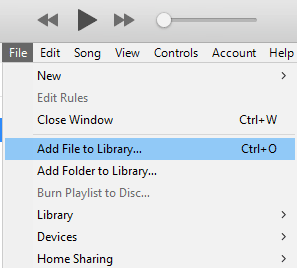
Schritt 3: Tippen Sie auf das iPhone-Symbol, suchen Sie den Bereich „ Optionen “ und aktivieren Sie „ Mit diesem iPhone über WLAN synchronisieren “. Klicken Sie anschließend auf „ Anwenden “ > „ Fertig “. iTunes importiert die Dateien auf Ihr iPhone.
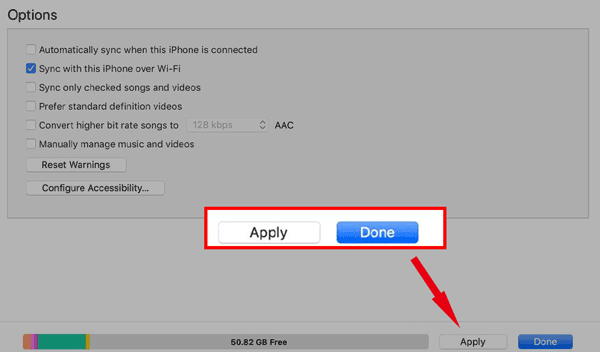
Frage 1: Kann ich Daten von Android auf iPhone per Bluetooth übertragen?
Nein, Daten können nicht direkt per Bluetooth von Android auf ein iPhone übertragen werden. iOS-Geräte verfügen nur über eingeschränkte Bluetooth-Funktionen und unterstützen keine Dateiübertragung zwischen verschiedenen Betriebssystemen.
Frage 2: Werden meine Apps und App-Daten auf das iPhone 17 übertragen?
Apps selbst lassen sich nicht direkt von Android auf iPhone übertragen. Viele beliebte Apps sind jedoch auf beiden Plattformen verfügbar und können im App Store Ihres iPhone 17 erneut heruntergeladen werden. Was die App-Daten betrifft, bieten einige Apps Cloud-Backup- oder Migrationsoptionen an, mit denen Sie Daten zwischen den Plattformen übertragen können.
Frage 3: Kann ich nach der Einrichtung Daten auf mein neues iPhone 17 übertragen?
Ja, Sie können Daten auch nach der Ersteinrichtung auf Ihr iPhone 17 übertragen. Dafür können Sie Methoden wie die in Teil 1 beschriebene Übertragungssoftware, iCloud, iTunes oder andere Tools verwenden.
Frage 4: Kann ich meine SMS und Anruflisten von Android auf mein iPhone 17 übertragen?
Die Übertragung von SMS und Anruflisten von Android auf das iPhone 17 kann aufgrund der Unterschiede in den Betriebssystemen schwieriger sein als die Übertragung anderer Datentypen. Glücklicherweise gibt es jedoch Möglichkeiten , die Anruflisten zu übertragen .
Dank dieser vielfältigen Methoden ist der Wechsel von einem Android-Smartphone zu einem iPhone 17 so einfach wie nie zuvor. Mit Samsung Data Transfer können Sie Ihre Dateien im Handumdrehen übertragen – ganz einfach per Mausklick. Auch Tools wie „Auf iOS übertragen“, „Google-Konto“ und „iTunes“ helfen Ihnen dabei, Ihre wertvollen Daten reibungslos zu übertragen.
Verwandte Artikel
Klingeltöne von Android auf iPhone importieren – 3 einfache Wege
Standort einfach zwischen iPhone und Android teilen
iPhone sendet keine Bilder an Android-Geräte? Problem mit wenigen Klicks lösen
Ultimativer Leitfaden: So synchronisieren Sie Ihr iPhone wie ein Profi
Apps vom iPhone auf das iPad synchronisieren – 3 praktische Wege [Bewährte Anleitung]
Urheberrecht © samsung-messages-backup.com Alle Rechte vorbehalten.